

By Gina Barrow, Last Update: August 27, 2019
Befinden sich auf Ihrem Gerät Fotos, die niemand sehen soll? Schließ sie aus Sicherheitsgründen ein! Auschecken So sperren Sie Fotos auf dem iPhone Verwenden Sie unsere Kurzanleitungen.
Menschen Auch LeseniPhone sendet keine Bilder: Wie behebt man das Problem?So beheben Sie, dass iPhone-Fotos auf dem Mac nicht angezeigt werden
Teil 1. Sperren Sie Fotos auf dem iPhone ohne AppTeil 2. Sperren von iPhone-Fotos mithilfe von NotizenTeil 3. Sperren Sie iPhone-Fotos mit heruntergeladenen AppsTeil 4. Zusammenfassung
Ist Ihr Telefon mit Freunden und der Familie geöffnet? Eigentlich ist es eine gute Sache, wenn Sie alles ohne Geheimnisse teilen, aber dann gibt es Zeiten, in denen Sie „Selfies“ machen möchten und nicht möchten, dass sie es sehen. Sie könnten sich über dich lustig machen und es wird nicht bald vorbei gehen.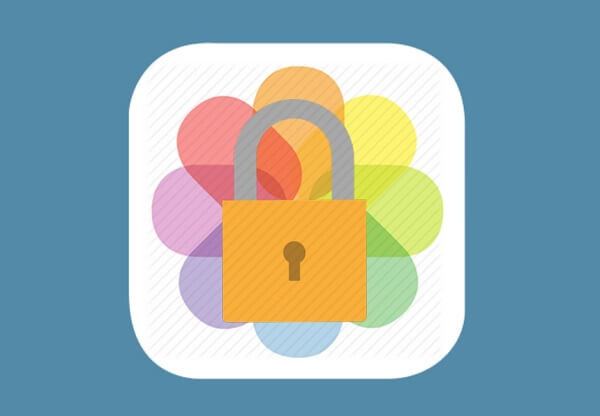
Nun, es gibt tatsächlich eine gute Möglichkeit, diese Art von Fotos vor ihnen zu verbergen. Obwohl das iPhone solche Geheimnisse nicht zuzulassen scheint, waren sie eher kreativ, um Ihre Fotos außer Sichtweite zu halten.
Nach iOS 8 wurde eine neue Funktion hinzugefügt, mit der Benutzer ihre Fotos sperren können, wann immer sie möchten. Diese gesperrten Fotos sind auch vor Sammlungen, Jahren und Momenten verborgen.
Hier sind die Schritte zur Vorgehensweise Sperren Sie Fotos auf dem iPhone ohne App zu installieren:
Sie können die versteckten Bilder in den „Anderen Alben“ auf Ihrem Gerät suchen.
So entsperren Sie Fotos:
Das Sperren von Fotos auf Ihrem iPhone ist ganz einfach. Wenn Sie sich das nächste Mal unwohl fühlen, Ihre „Selfies“ zu teilen, können Sie sie einfach ausblenden, damit niemand sie sehen kann!
Abgesehen von Sperren der iPhone-Fotos Aus dem Album selbst gibt es eine andere einzigartige Möglichkeit, es vor neugierigen Blicken zu verbergen. Die Notes App ist ein wesentliches Feature auf unseren Geräten, mit dem wir wichtige Dinge aufschreiben und auf keinen Fall Details verpassen können.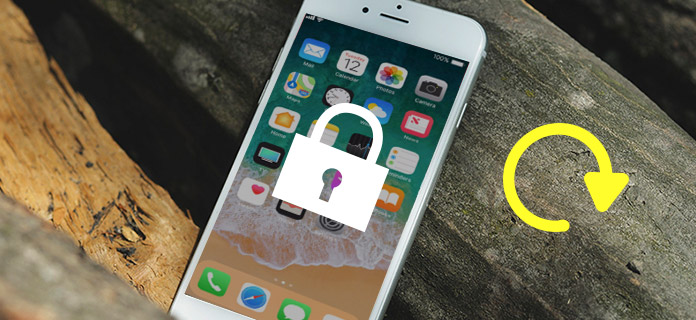
Eine der herausragenden Eigenschaften ist das Ausblenden von Fotos. Ja, Sie können die Notes-App verwenden, um diese vertraulichen Bilder zu sperren. Nach der Veröffentlichung von iOS 9.3 wurde eine hervorragende Funktion zum Sperren von Notizen hinzugefügt. Von hier aus können Sie wichtige Dateien wie Fotos hinzufügen.
Nach dem Übertragen und Sperren der Fotos in der Notes-App müssen Sie die Originalfotos aus der Fotos-App löschen. Vergessen Sie nicht, es auch aus dem kürzlich gelöschten Ordner zu entfernen. Andernfalls bleibt es für 30-Tage in diesem Ordner.
Das Entsperren der Fotos über die Notizen-App funktioniert auf ähnliche Weise. Greifen Sie einfach auf die Notizen-App zu, wechseln Sie zu der gesperrten Notiz, tippen Sie auf das Freigabe-Symbol und tippen Sie anschließend auf Speichern. Auf das Foto kann über die Notiz-App zugegriffen werden, und jeder kann es dort finden
Hinweis:
Die Verwendung der Notes-App eignet sich nur für Fotos. Wenn Sie Videos ausblenden möchten, können Sie sich für die erste Methode entscheiden oder Apps herunterladen, die auf diese Funktion spezialisiert sind.
Für mehr Vertraulichkeit können Sie der Notes-App auch ein Kennwort hinzufügen, damit es niemand öffnen kann.
Wenn Sie das Kennwort in jedem Fall zurücksetzen müssen, tippen Sie einfach auf Kennwort zurücksetzen und befolgen Sie die Anweisungen auf dem Bildschirm. Möglicherweise müssen Sie auch Ihre Touch ID-Funktion für diese Methode verwenden.
Jetzt sind Sie sicherer, dass Ihre Notes-App nach dem Sperren der Notiz mit dem geheimen Foto auch über einen Kennwortschutz verfügt.
Die einfachste Möglichkeit, Ihr Telefon zu verwalten, besteht darin, heruntergeladene Apps mit speziellen Funktionen zu verwenden. Wie beim Sperren Ihrer Fotos vom iPhone können Sie eine App herunterladen und anpassen.
Hier sind einige der am besten bewerteten Apps aus dem AppStore:
Das Gute an diesen Apps ist, dass sie sich nicht nur auf das Sperren von Bildern konzentrieren, sondern auch auf bestimmte wichtige Dokumente wie Videos, Sprachaufnahmen, Notizen und vieles mehr.
Einige von ihnen haben eine Kamera-Funktion hinzugefügt, mit der Sie ein verstecktes Foto direkt aus der geheimen App heraus aufnehmen können! Andere haben eine integrierte Passwortschutzfunktion, sodass niemand die Alben wirklich ohne den Passcode öffnen kann.
Der einzige Nachteil bei der Verwendung dieser heruntergeladenen Apps ist, dass einige möglicherweise ein Upgrade auf eine PRO- oder kostenpflichtige Version erfordern, um den Dienst vollständig nutzen zu können. Diejenigen mit kostenlosen Versionen können auch Einschränkungen in Bezug auf die Funktionen ihrer App haben.
Wir haben gerade gelernt So sperren Sie Fotos auf dem iPhone mit 3-Methoden. Sie können eine dieser Methoden ausprobieren und sehen, welche Methode wirklich für Sie geeignet ist und wie Sie sich wohl fühlen.
Falls Sie möglicherweise versehentlich Fotos vom Telefon gelöscht haben und die 30-Frist überschritten wurde, können Sie sich darauf verlassen FoneDog Toolkit - iOS Datenrettung. Dies ist eine leistungsstarke Software, die die einfache Wiederherstellung von Fotos, Videos und vielen weiteren Daten auf jedem Ihrer iOS-Geräte ermöglicht.
Gratis Download Gratis Download
Haben Sie Fotos, die Sie von Ihren Freunden und Verwandten fernhalten möchten? Erwägen Sie, sie einzusperren, damit niemand sie sehen kann. Teilen Sie dies mit Leuten, die Sie kennen und die dies auch brauchen könnten!
Hinterlassen Sie einen Kommentar
Kommentar
iOS Toolkit
3 Methoden zum Wiederherstellen Ihrer gelöschten Daten vom iPhone oder iPad.
Kostenlos Testen Kostenlos TestenBeliebte Artikel
/
INFORMATIVLANGWEILIG
/
SchlichtKOMPLIZIERT
Vielen Dank! Hier haben Sie die Wahl:
Excellent
Rating: 4.0 / 5 (basierend auf 1 Bewertungen)